4 moduri eficiente de a importa videoclipuri de la iPhone la computer
Doriți să vă împărtășiți videoclipurile iPhone ori de câte orioricine îți place? Vrei să păstrezi în siguranță acele momente prețioase? Cel mai bun mod de a face acest lucru este știind cum să încărcați videoclipuri de pe iPhone pe computer în mod corect. Știm că videoclipurile dvs. sunt prețioase pentru dvs., dar este la fel de important să îl păstrați în siguranță și să fie sortat și că este locul în care computerul dvs. poate veni în salvare. Așadar, am întocmit o listă pentru dvs. care conține tot ce trebuie să știți despre video transferuri de la iPhone la computer. Deci, să mergem ...
- Modul 1: Încărcați video de pe iPhone pe computer cu iCloud Photo Library
- Modul 2: importați videoclipuri de la iPhone la Mac cu aplicația Photos
- Mod 3: mutați videoclipuri de la iPhone la PC cu fișierul Explorer
- Mod 4: Transferați videoclipuri de la iPhone la PC / Mac cu instrumentul de la terți
Modul 1: Încărcați video de pe iPhone pe computer cu iCloud Photo Library
Celebrul serviciu iCloud este unul dintre cele mai multeaccesați serviciile Cloud pentru aproape toți utilizatorii iOS. Se mândrește cu o mulțime de funcții care vă pot ajuta să stocați și să sincronizați date între iDevices, cum ar fi iPhone-uri / iPads / Mac etc. Una dintre aceste funcții este Biblioteca foto iCloud. Practic, vă poate sincroniza videoclipurile în timp ce iPhone-ul și computerul dvs. sunt conectate la rețeaua Wi-Fi. iCloud vă oferă 5 GB stocare gratuită și vă încasează bani dacă doriți mai mult spațiu de stocare. Și aici este un întrerupător de tranzacții, deoarece există o limitare substanțială de stocare asociată cu aceasta. Cu toate acestea, este o metodă fezabilă folosită de mulți, inclusiv noi și puteți opta întotdeauna pentru mai mult spațiu de stocare ori de câte ori doriți, plătind suplimentar. Iată cum puteți încărca videoclipuri de pe iPhone pe computer folosind iCloud Photo Library:
Pentru a activa iCloud Photo Library, va trebui să configurați atât iPhone-ul, cât și computerul (Windows / Mac).
Pe iPhone:
1. Pentru utilizatorii iOS 11, atingeți „Setări”> Numele dvs. și apoi atingeți „iCloud” pentru a obține „Fotografii”. Pentru iOS 10 și versiuni anterioare, accesați „Setări”> „iCloud” și atingeți „Fotografii și cameră foto”.
2. Porniți comutatorul de comutare „iCloud Photo Library”.

Pe PC-ul Windows:
1. Descărcați programul iCloud pentru Windows de pe site-ul web și instalați software-ul pe computer urmând instrucțiunile pas cu pas ale expertului.
2. Rulați iCloud pentru Windows pe computerul dvs. Windows și conectați-vă cu datele de identitate Apple ID.
3. Acum, găsiți și faceți clic pe „Opțiuni”.
4. Verificați „iCloud Photo Library” din caseta de selectare furnizată și, în final, faceți clic pe „Terminat” S

5. Deschideți „Windows File Explorer” de pe computer și găsiți folderul „Fotografii iCloud” în „Favorite”.
6. Atingeți „Descărcați” după selectarea videoclipurilor dorite.
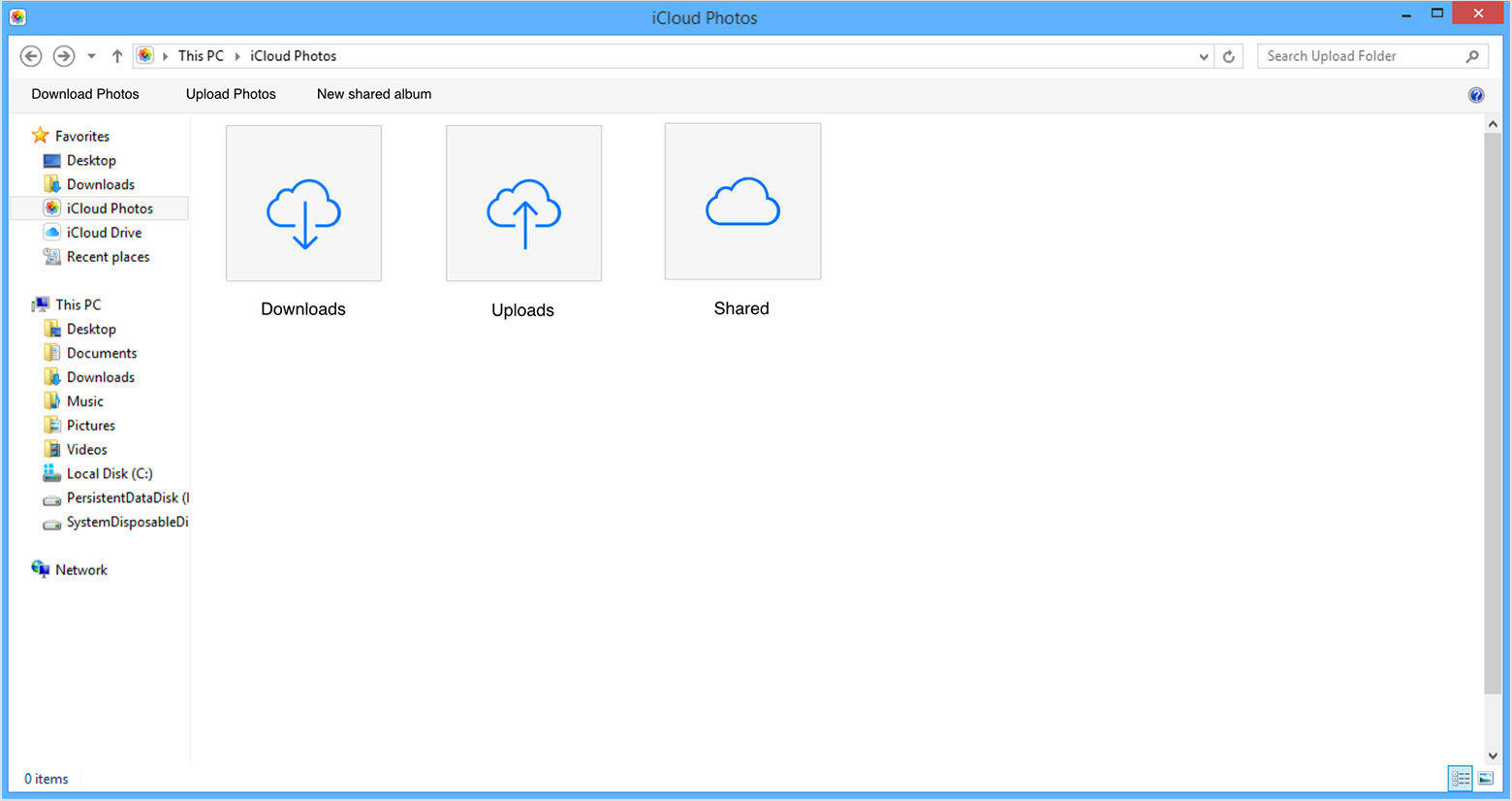
Pe Mac:
1. Pur și simplu, navigați la „Preferințe de sistem”, apoi apăsați pe „iCloud”.
2. Faceți clic pe „Opțiuni” și activați „iCloud Photo Library” din interior.

3. Acum, deschideți aplicația Fotografii pentru a pune mâna pe toate videoclipurile iCloud sincronizate pe Mac.
Acum, ori de câte ori iPhone și computerul dvs. suntconectat la Wi-Fi, sincronizarea va începe magia sa! Iată, așadar, cum puteți configura iCloud Photo Library pentru ca toate videoclipurile dvs. iPhone să fie transferate imediat pe computer. Asigurați-vă că aveți o conexiune Wi-Fi stabilă în timp ce mergeți pentru această opțiune.
Modul 2: importați videoclipuri de la iPhone la Mac cu aplicația Photos
Similar cu iPhoto, aplicația Photos este dezvoltată pentrueditați, partajați și gestionați datele de pe Mac cu avantaje suplimentare. Puteți utiliza aplicația Fotografii pentru a transfera videoclipuri de la iPhone la Mac cu ușurință. Pentru aceasta, veți avea nevoie doar de cablul USB furnizat de Apple și de asistența iTunes. Așadar, pentru ca această opțiune să funcționeze, va trebui să aveți cel mai recent iTunes preinstalat pe Mac, așa cum recomandă chiar Apple. Totuși, nu trebuie să lansați iTunes. Cu toate acestea, iată cum să folosiți Photos App pe Mac pentru încărcarea videoclipurilor de pe iPhone pe PC:
1. Mai întâi, conectează-ți iPhone-ul la Mac folosind USB-ul sau cablul fulger original.
2. Aplicația Fotografii va fi lansată automat după detectare. Dacă nu, trebuie să o faceți manual.
3. Acum veți vedea toate videoclipurile și fotografiile dvs. iPhone pe interfața aplicației Photos.
4. Pur și simplu alegeți videoclipurile de care aveți nevoie și apăsați butonul „Importați” din colțul din dreapta sus după selecție.

Procesul este complet și videoclipurile alese vor fi disponibile pe Mac.
Mod 3: mutați videoclipuri de la iPhone la PC cu fișierul Explorer
Alternativ, dacă sunteți utilizator Windows și dvs.vrei să-ți aduni videoclipurile iPhone pe computer, cablul USB poate face doar trucul! Funcția simplă File Explorer vă poate ajuta să extrageți videoclipuri de pe iPhone. Aceasta este o metodă simplă și funcționează eficient dacă este făcută corect! De asemenea, aici veți avea nevoie de iTunes preinstalat pe computerul personal pentru a facilita lucrurile. Iată, așadar, cum se utilizează conexiunea USB pentru a muta videoclipuri pe PC:
1. În primul rând, conectați atât iPhone X / 8/7/6 / 6S / 5 / 5S / SE etc, cât și Windows 10/8/7 PC folosind cablul USB original.
2. Pentru a lua o comandă rapidă, introduceți „Windows” + „E” pe tastatură pentru a deschide „Windows File Explorer”
3. Acum, atingeți „Încredere în acest computer” de pe iPhone dacă vedeți un pop-up pe iPhone.
4. Găsiți și faceți clic pe opțiunea „Acest PC” din secțiunea dispozitive pentru Windows 10/8 sau faceți clic pe „Computerul meu” pentru Windows 7 / XP.
5. Găsiți și faceți dublu clic pe folderul „Storage intern” pentru a găsi folderul DCIM în interior.

Găsiți și selectați videoclipurile dorite pentru a le gestiona oricând doriți de pe computerul dvs. Windows. Puteți să le copiați și să le lipiți în locația dorită pentru backup.
Mod 4: Transferați videoclipuri de la iPhone la PC / Mac cu instrumentul de la terți
De departe, cea mai bună metodă aici pentru a încărca videoclipuri diniPhone către computer este software-ul https://www.tenorshare.com/products/icarefone.html. Este un instrument de transfer profesional, cu o funcție de gestionare a fișierelor cu funcții complete, care poate edita, partaja și gestiona orice tip de fișier și care include videoclipuri. Aceasta este opțiunea ideală pentru a merge în acest întreg articol pentru a obține toate videoclipurile dvs. de pe iPhone pe computer. Recomandăm cu încredere acest software datorită avantajelor pe care le oferă utilizatorilor săi. Iată câteva dintre ele enumerate mai jos:
- Interfață simplă și ușor de utilizat.
- Videoclipuri selective și de transfer în vrac.
- Fără limitări în spațiul de depozitare
- Nu este nevoie de Wi-Fi sau Internet
- Transferați orice fel de videoclipuri indiferent de dimensiune și gen, cum ar fi de la rulajul camerei, iMessage, videoclipuri WhatsApp, Kik etc.
- Previzualizați înainte de a transfera videoclipuri.
- Backup și restaurare videoclipuri, accelerarea și curățarea dispozitivului, remedierea blocărilor iOS, repararea sistemului de operare etc.
Să ne uităm la modul de utilizare a Tenorshare iCareFone pe cont propriu:
1. Descărcați și instalați software-ul Tenorshare iCareFone pe computer.
2. Lansați programul și utilizați un cablu USB pentru a vă conecta iPhone-ul la computer imediat.

3. Acum, găsiți și deschideți „File Manager” din interfață și selectați opțiunea „Videoclipuri” din listă.

4. Toate videoclipurile dvs. vor fi listate în fața dvs. Previzualizați și selectați videoclipurile dorite pe care doriți să le trimiteți pe computer.
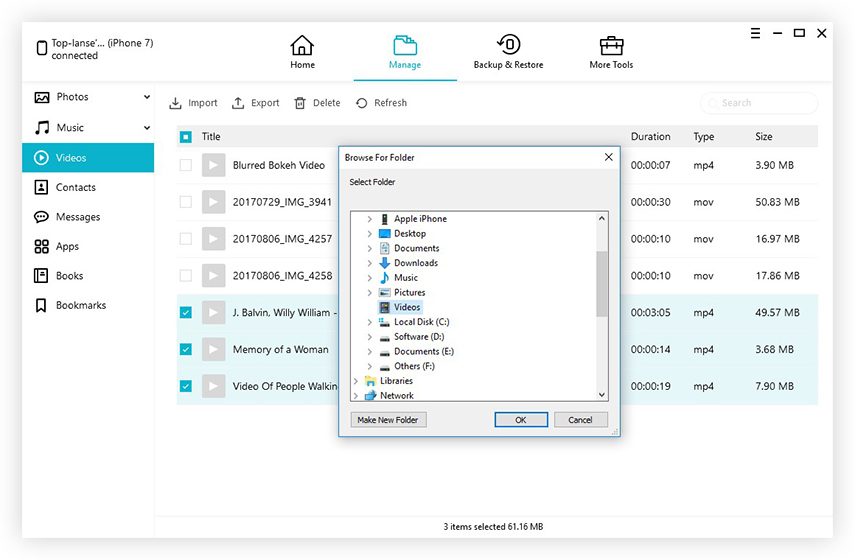
5. Apăsați butonul „Export” pentru a termina.
Toate videoclipurile pe care le-ați selectat vor fi transferate pe computer în cel mai scurt timp. Este la fel de simplu ca asta!
Deci, în acest articol, am enumerat cele mai multe 4modalități eficiente de a încărca videoclipuri de pe iPhone pe PC, atât pentru Windows cât și pentru Mac. Fiecare dintre ele este încercat și testat de mai multe ori. Și dacă doriți să aflați despre verdictul nostru imparțial privind metoda de urmat, vă recomandăm Tenorshare iCareFone. O folosim singuri și nicio altă metodă nu poate oferi o astfel de eficiență pentru a transfera videoclipuri. Sa nu uitam gama de caracteristici care bate cu ușurință celelalte opțiuni cu mâinile în jos. Mergeți pentru asta și încercați-vă voi înșivă!
Dacă acest articol este util, nu uitați să vă place, să împărtășiți și să comentați mai jos !!









